Nem megy 192 -re.168.31.1 és miwifi.Com. A Xiaomi útválasztó beállításai nem nyílik meg
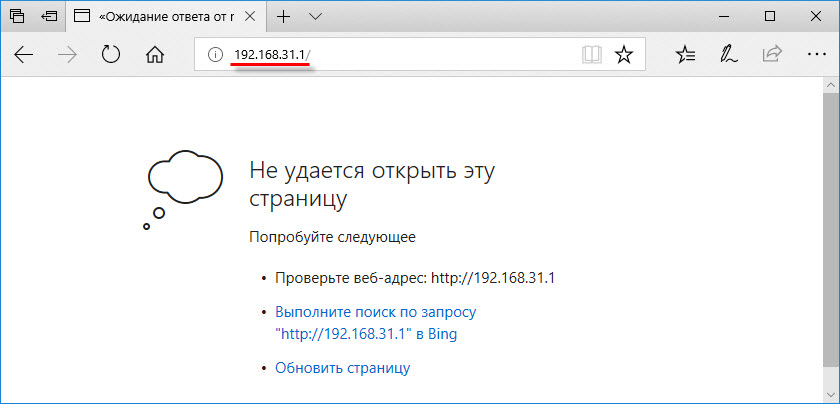
- 2813
- 305
- Deák Kornél
Nem megy 192 -re.168.31.1 és miwifi.Com. A Xiaomi útválasztó beállításai nem nyílik meg
Nem titok, hogy bármilyen útválasztó beállításaiba léphet a Xiaomi -ból az IP -címen 192.168.31.1 vagy a Hottame útválasztón keresztül.Miwifi.com, miwifi.Com. De mit kell tennie, ha a Beállítások oldal nem nyílik meg. Amikor megpróbálja megnyitni a kezelőpanelt a böngészőn keresztül, látjuk, hogy az "oldal nem elérhető" hibát, más webhely megnyílik, vagy a keresési eredményeket. Ebben a cikkben úgy döntöttem, hogy összegyűjtem a leggyakoribb okokat, amelyek miatt leggyakrabban nem írják be a Xiaomi útválasztó beállításait.
Őszintén szólva, soha nem találkoztam hasonló problémákkal a router xiaomi mi wi-fi mini és a xiaomi mi wifi router 4a routerén. A webes felület mindkét címen mindig elérhető. A megjegyzésekben szereplő kérdések alapján azonban sok olyan helyzetben van, amikor nem lehet megnyitni az útválasztó beállítását. Különösen az első kapcsolat során.
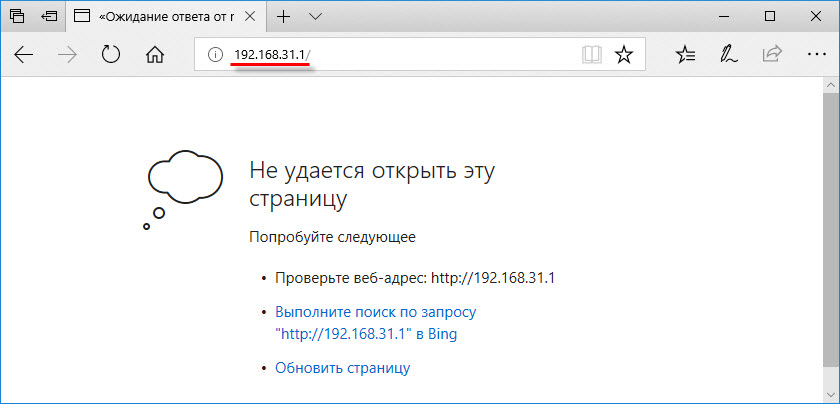
És amikor megpróbálunk elmenni Miwifi -be.Com vagy router.Miwifi.A com -ot a Xiaomi hivatalos weboldala nem nyitja meg ritkán, vagy egy hiba is megjelenik.
Nemrégiben készítettem egy külön, részletes utasítást, amelyben részletesen megmutattam, hogyan kell megadni a Xiaomi útválasztó webes felületét: Miwifi.Com és 192.168.31.1 - Bejárat a Xiaomi útválasztó beállításaihoz.
Mielőtt továbblépne az ok keresésére, változtassa meg néhány paramétert, dobja el a T beállításokat t. D., Azt javaslom, hogy kövesse a fenti linket, és az utasítások szerint próbáljon megkeresni a megadott címeket. Talán csak valamit rosszul csinálsz. És az utasítások szerint sikerrel jár.
Miért nem nyílik meg a Xiaomi útválasztó beállításai??
Menjen minden egyes elemre. Óvatosan ellenőrizze a kapcsolatot és az összes beállítást.
1 Ellenőrizze az útválasztóval való csatlakozást. Semmi különös. Az útválasztó kezelőpaneljének eléréséhez szükséges, hogy az eszköz, ahonnan megpróbáljuk beírni a bemenetet, csatlakozik az útválasztóhoz. Wi-Fi hálózaton keresztül vagy hálózati kábelen keresztül.Ha megpróbál egy számítógépről vagy laptopról menni, győződjön meg arról, hogy csak a Xiaomi útválasztóhoz van csatlakoztatva. Ha hálózati kábellel csatlakozik, akkor kapcsolja ki a Wi-Fi kapcsolatot (ha van ilyen). Mind a számítógépen, mind a mobil eszközökön a kapcsolat lehet a "Internethez való hozzáférés nélkül" státusával. Rendben van, egy oldal, amelynek beállításai 192.168.31.1, Miwifi.Com vagy router.Miwifi.Com Mindennek egyenletesen kell kinyílnia.
Ha hálózati kábelen keresztül csatlakozik, csatlakozunk az útválasztóhoz a LAN -porthoz (és nem WAN).

Indíthatja újra az útválasztót, és megpróbálhatja újra beírni a webes felületet.
2 Ha a kapcsolat rendben van, és a beállítások nem nyílik meg, akkor próbálja meg megváltoztatni a böngészőt. A számítógépen használhatja a Standard Internet Explorer vagy a Microsoft Edge -t. Cím http: // 192.168.31.1 Mint http: // miwifi.Com (Lehet, hogy a http: // nélkül szigorúan be kell írnia a címsorba.
Sokan írják be a címet a keresősávba, és a webes felület helyett egy oldalt nyitnak meg a keresési eredményekkel az egyik keresőmotorban.
3 Ha van ilyen lehetőség, akkor csak csatlakoztasson egy másik eszközt a Xiaomi útválasztójához, és próbálja meg megnyitni a beállításokat. Még egy tabletta vagy okostelefon is megfelelő. Talán a segítségükkel még könnyebb mindent megtenni. Nos, megtudhatjuk, mi az oka. Az útválasztóban vagy a számítógépben. 4 A számítógépen ellenőriznie kell az IP -beállításokat. Valamilyen oknál fogva a Xiaomi az útválasztóin úgy döntött, hogy a nem egészen ismerős IP-címet használja 192.168.31.1. És ha a statikus IP -címeket a számítógépen fogalmazzák meg, akkor ne lépj be az útválasztó beállításaiba. És az internet nem fog működni. Még akkor is, ha konfigurálhatja. 5 Próbáljon meg menni a címre Útválasztó.Miwifi.Com.A legjobb, ha automatikus paramétereket állít be az IP és a DNS beszerzésére. Ha a Wi -FI kapcsolat, megváltoztatjuk a "vezeték nélküli hálózat" csatlakoztatásának beállításait. Ha LAN, akkor az "Ethernet" vagy a "kapcsolat a helyi hálózaton keresztüli kapcsolathoz".
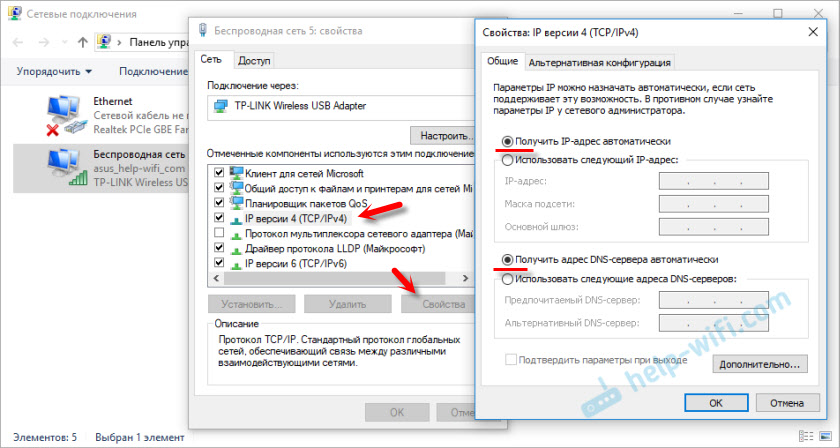
Vagy statikus címeket írunk fel (ami nem kívánatos, de az ellenőrzéshez megteheti).
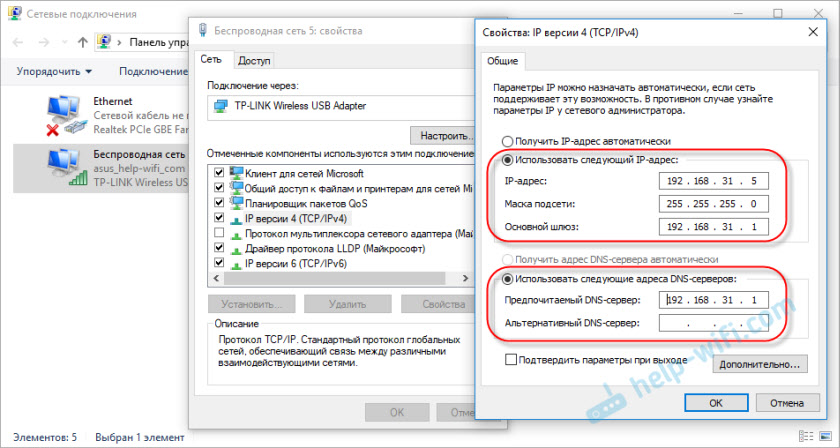
Az ellenőrzés után jobb, ha visszaadja a címek automatikus átvételét.
Megpróbálhatja visszaállítani a hálózati paramétereket a számítógépen.
5 Ha elérte ezt a pontot, és nem tudott bemenni a beállításokba, akkor valószínűleg vissza kell állítania az útválasztó útvonalait a gyárba. Ehhez kattintson, és kb. 10 másodpercig tartsa a visszaállítás gombot. További információ a cikkben: A Xiaomi Mi Wifi útválasztó visszaállítása.Természetesen nincs garancia arra, hogy a visszaállítás segít, de ki kell próbálnia.
Hagyjon kérdéseket a megjegyzésekben. Ha sikerült más módon megoldania ezt a problémát, akkor feltétlenül ossza meg ezeket az információkat.
- « Hirtelen a wifi sebessége a Samsung telefonon erősen esett le
- TP - Link Archer T2UH AC600 - Áttekintés, illesztőprogram telepítése, beállítás »

